时间:2018-11-29 18:52:36 来源:www.win7qijian.com 作者:系统玩家
相信大家都知道现在的windows7系统一般都默认IE浏览器,可有的系统IE浏览器是旧版本,不是最新的版本,会出现各种兼容性以及卡慢的问题。目前IE浏览器的最新的版本是11.0,11.0版本的IE浏览器目前是受到很多电脑用户青睐的,安全稳定,极速浏览。下面win7旗舰版小编就为大家介绍win7如何升级ie浏览器至最新版本的详细教程。
IE浏览器升级至最新11.0版本的步骤:
1、打开IE浏览器,单击右上方一个齿轮形状的图标,点击“关于Internet Explorer”。
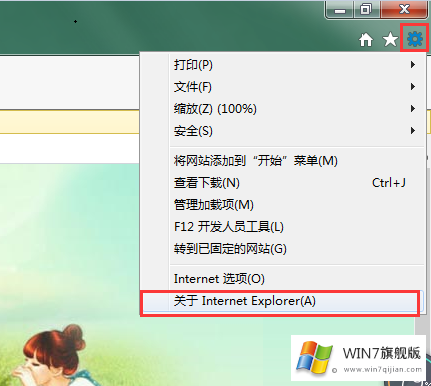
2、点击新弹出窗口最底部的“Microsoft Corporation”英文超链接,会自动弹到微软的产品中心。
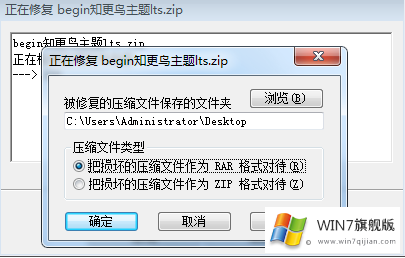
3、在右上方的搜索框中输入“IE11”,开始搜索。
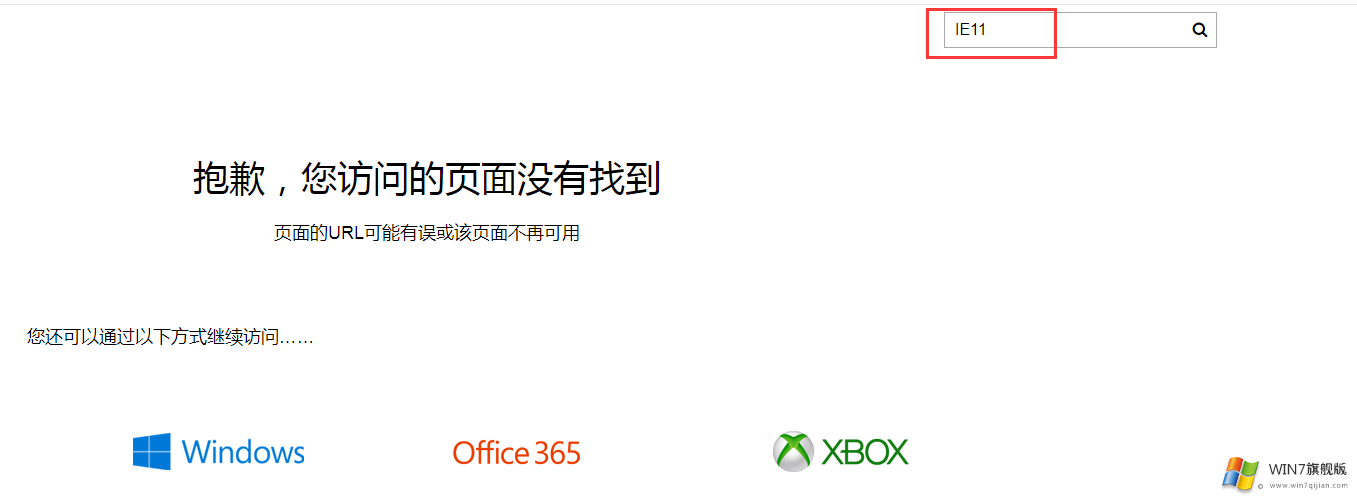
4、点击搜索结果中出现的标题为“Download Internet Explorer 11 (Offline installer)”的网页。
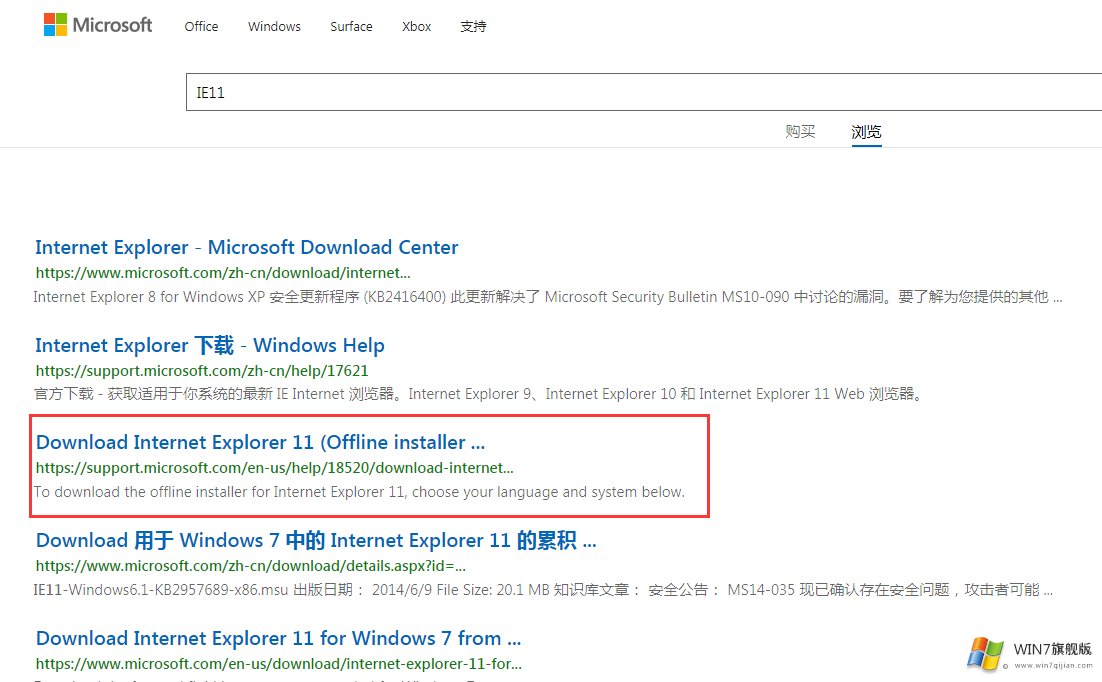
5、找到Language为Chinese(Simplified)的中文简体版本,对照自己的系统位数是32位还是64位。
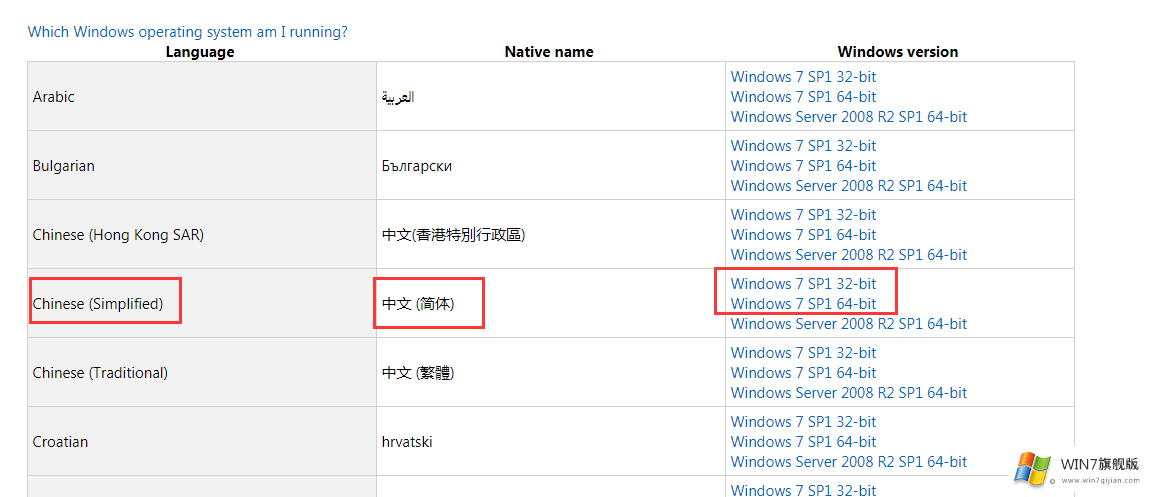
6、例如小编的系统是win7旗舰版64位,选择win7 64位的版本,下载后直接打开运行安装即可。
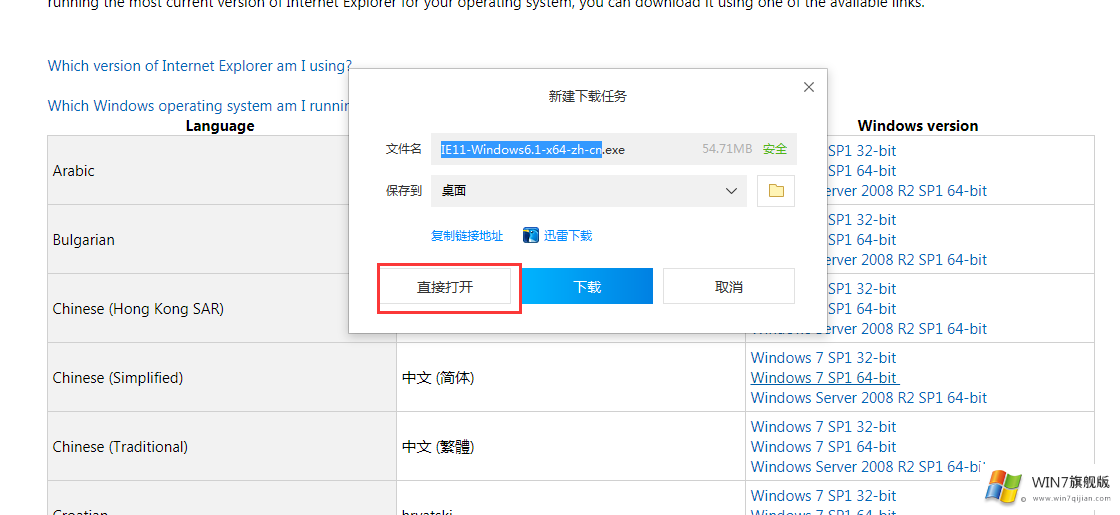
以上就是win7如何升级ie浏览器至最新版本的详细介绍了。检查一下自己的win7系统IE浏览器的版本,不是最新的就赶快按照以上教程将IE浏览器升级为最新版本吧。